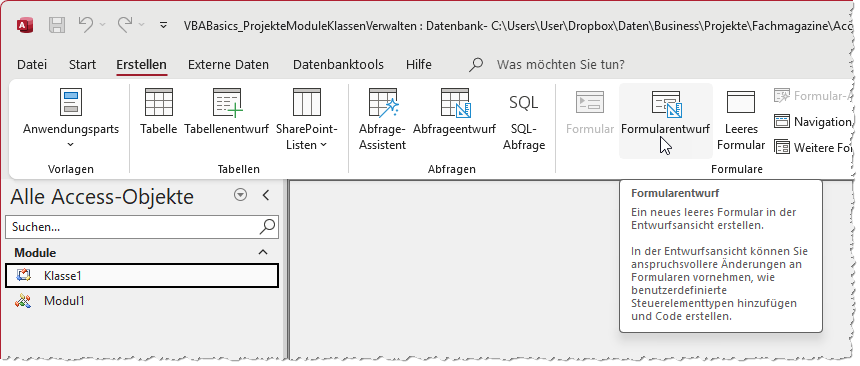Neben Standardmodulen und alleinstehenden Klassenmodulen landen früher oder später noch die Klassenmodule von Formularen und Berichten im Projekt-Explorer Ihres VBA-Projekts. Diese legt Access in der Regel „nebenbei“ für uns an, wenn wir eine Ereignisprozedur für ein Formular, einen Bericht oder ein Steuerelement anlegen. Wir zeigen in diesem Artikel erst einmal die Grundlagen für den Umgang mit den Klassenmodulen für Formulare und Berichte und legen dabei wenige Beispielereignisprozeduren an. In weiteren Artikeln gehen wir dann umfassend auf die Techniken zum Programmieren von Formularen und Berichten ein.
Warum überhaupt Ereignisse in Klassenmodulen für Berichte und Formulare nutzen?
Ereignisse sind in Access und VBA unverzichtbar, wenn Du Anwendungen interaktiv und dynamisch gestalten möchtest. Ohne Ereignisse wäre ein Formular oder Bericht nur eine statische Anzeige, in der nichts passiert. Ereignisse erlauben es Dir, auf Aktionen der Benutzer oder des Systems zu reagieren – zum Beispiel, wenn ein Formular geöffnet wird, ein Datensatz gewechselt oder ein Button geklickt wird.
Mit Ereignissen kannst Du Felder automatisch ausfüllen, Steuerelemente ein- oder ausblenden, Prüfungen durchführen oder Benutzer benachrichtigen. Sie machen Deine Anwendung also nicht nur funktionaler, sondern auch benutzerfreundlicher und sicherer.
In Berichten lassen sich mit Ereignissen ebenfalls dynamische Anpassungen durchführen, zum Beispiel um Daten vor dem Drucken zu prüfen oder spezielle Formatierungen einzustellen. Auch hier sorgen Ereignisse dafür, dass Deine Berichte intelligenter reagieren und sich anpassen können.
In späteren Artikeln der Reihe zeige ich Dir, wie Du die wichtigsten Ereignisse in Formularen und Berichten gezielt einsetzt und damit Deine Anwendungen auf das nächste Level bringst.
Klassenmodul für ein Formular
Um ein Klassenmodul für ein Formular anzulegen, benötigen wir erst einmal ein Formular. Dieses legen wir in Access mit dem Ribbon-Eintrag Erstellen|Formulare|Formularentwurf an (siehe Bild 1) und speichern dieses dann mit der Tastenkombination Strg + S unter dem Namen frmBeispiel.
Bild 1: Anlegen eines neuen Formulars in der Entwurfsansicht
Ereignisprozedur anlegen
Dann zeigen wir mit F4 das Eigenschaftenblatt an (falls noch nicht sichtbar) und wechseln dort zum Bereich Ereignis. Hier wählen wir beispielsweise für die Eigenschaft Beim Laden den Eintrag [Ereignisprozedur] aus und klicken dann auf die Schaltfläche mit den drei Punkten (siehe Bild 2).
Ende des frei verfügbaren Teil. Wenn Du mehr lesen möchtest, hole Dir ...
den kompletten Artikel im PDF-Format mit Beispieldatenbank
diesen und alle anderen Artikel mit dem Jahresabo
![Access [basics]](https://access-basics.de/wp-content/uploads/2021/02/logo400.png)